PS快速美化人像
1、打开PS,打开图片,如图

2、打开色阶对话框,调整色阶滑块,点击确定,如图
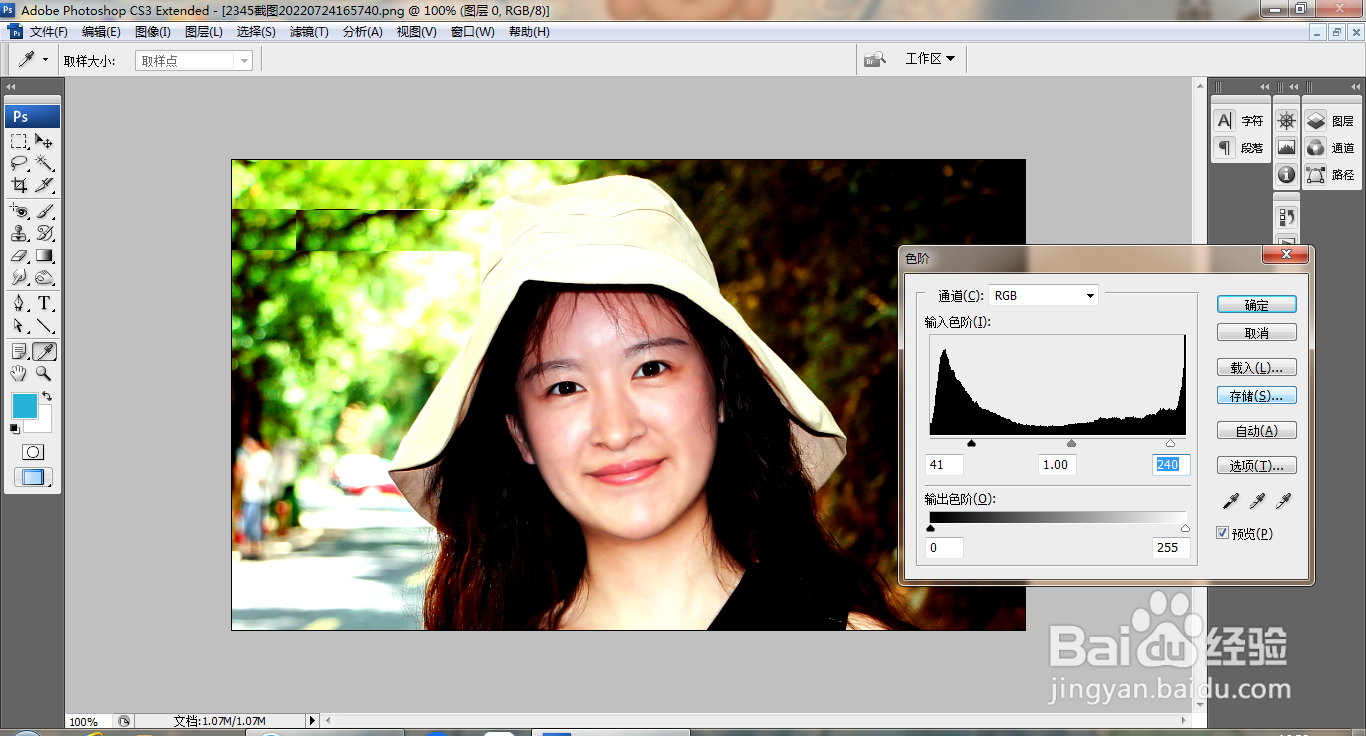
3、复制图层副本,设置图层混合模式为滤色,点击确定,如图

4、盖印图层,如图

5、再次调整图片的大小,如图

6、复制图层副本,滤镜,模糊,高斯模糊,设置半径为6像素,点击确定,如图
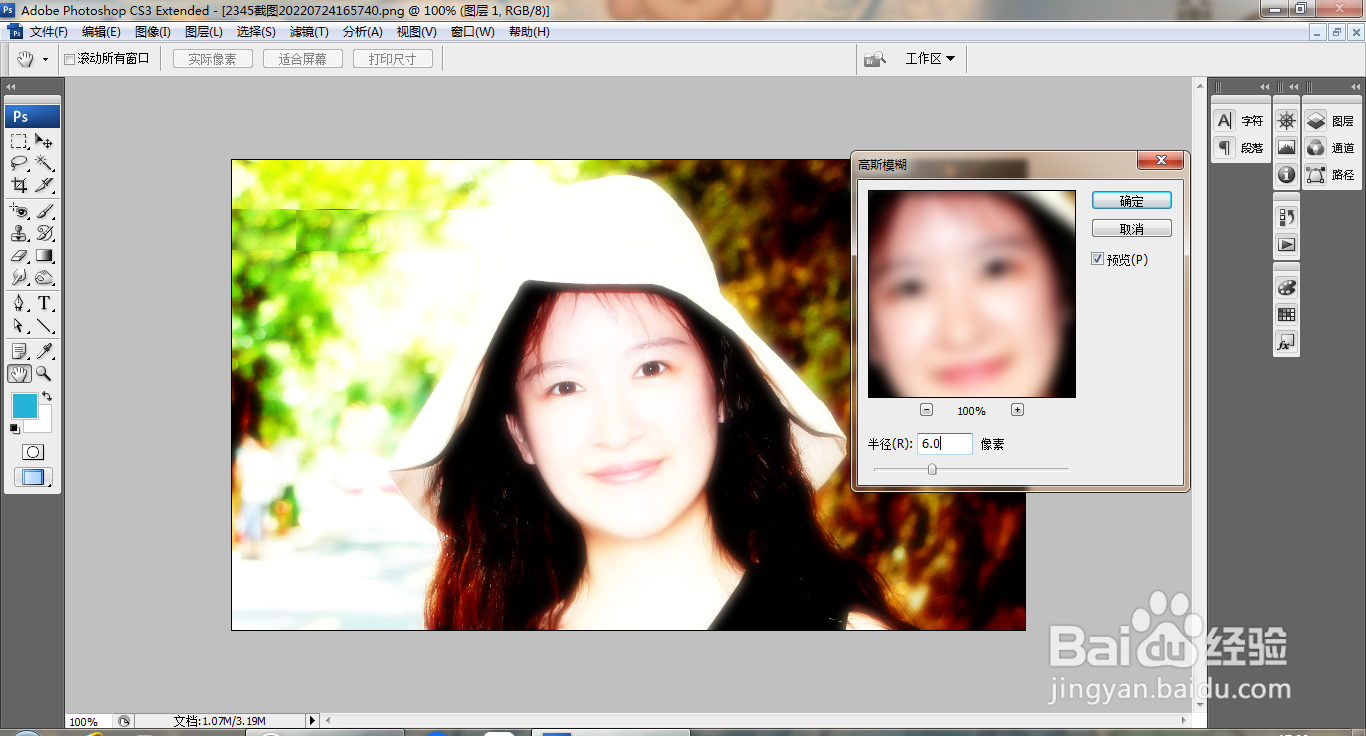
7、再次盖印图层,如图

8、再次调整图片的大小,如图

9、滤镜,液化,点击膨胀工具,点选眼睛,放大眼睛图片,如图

10、新建图层,选择画笔工具,设置前景色为深粉色,涂抹嘴唇的颜色,设置图层混合模式为柔光,如图

声明:本网站引用、摘录或转载内容仅供网站访问者交流或参考,不代表本站立场,如存在版权或非法内容,请联系站长删除,联系邮箱:site.kefu@qq.com。
阅读量:128
阅读量:135
阅读量:38
阅读量:138
阅读量:194